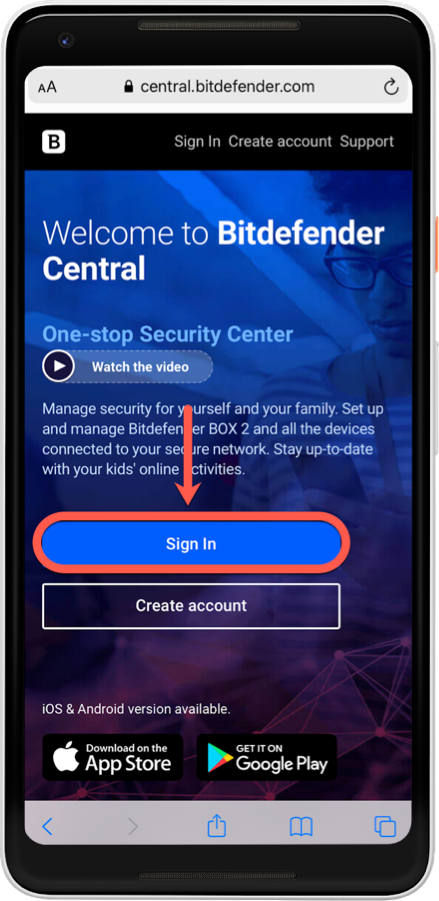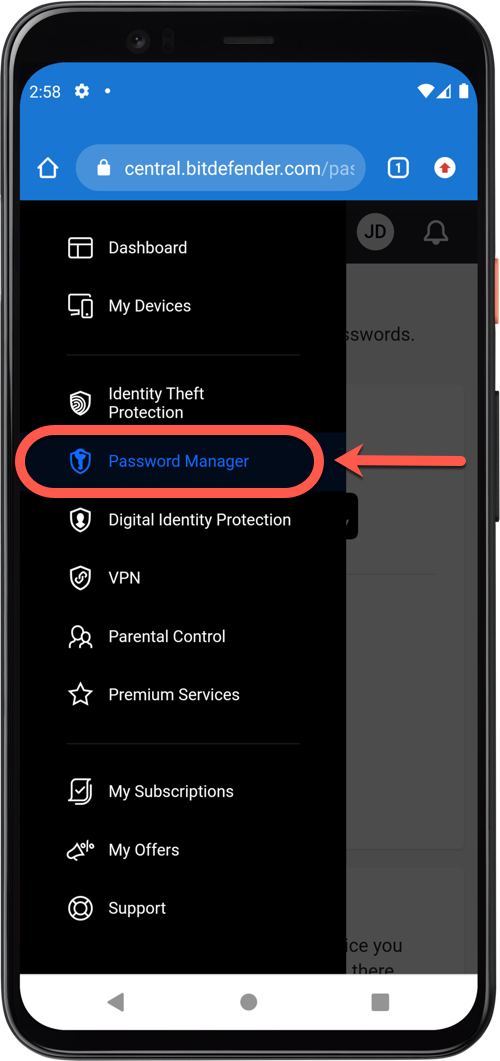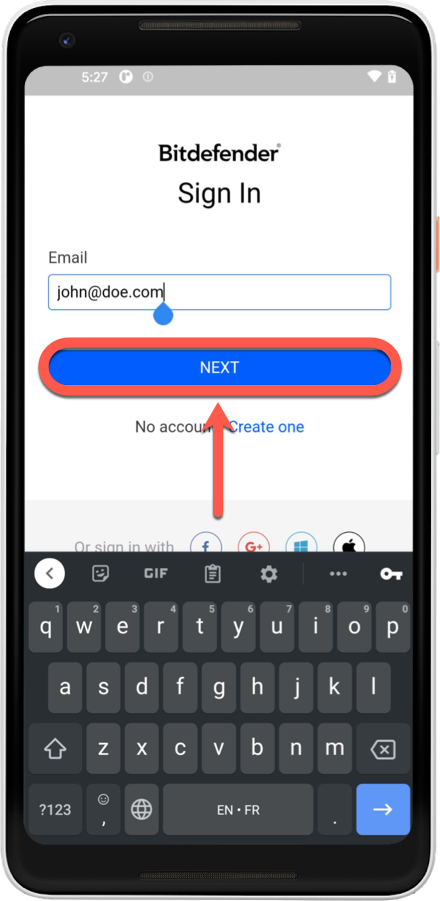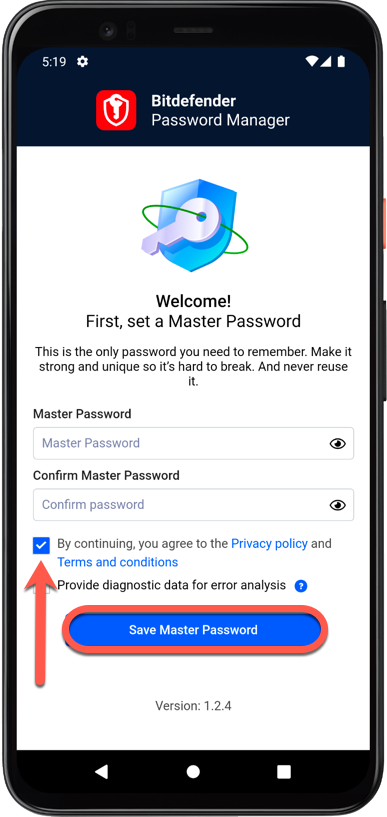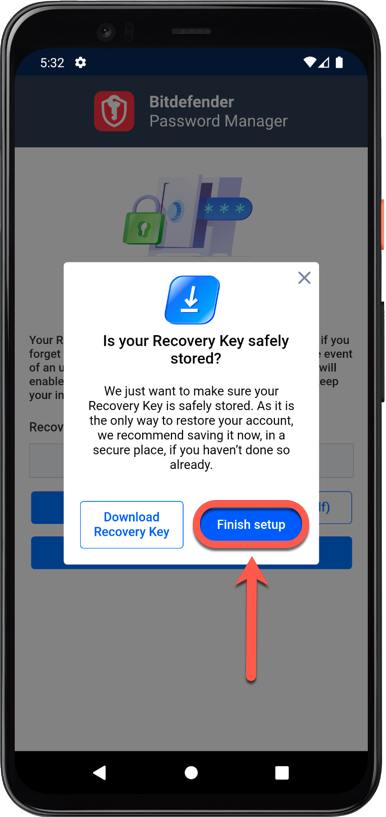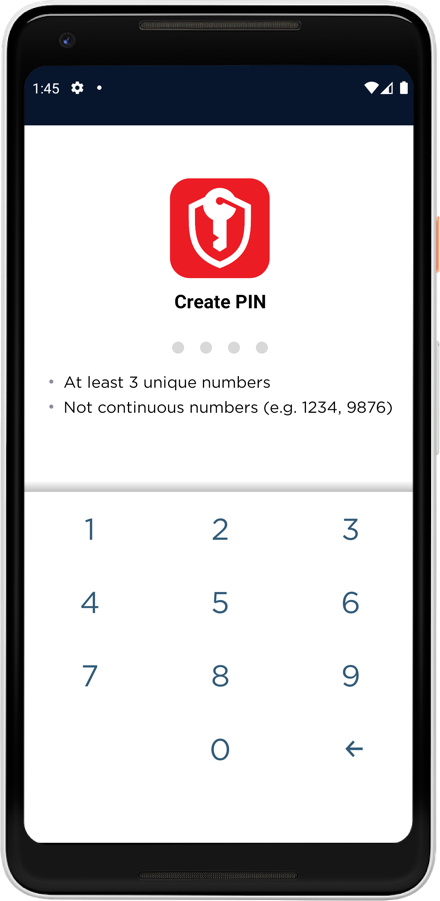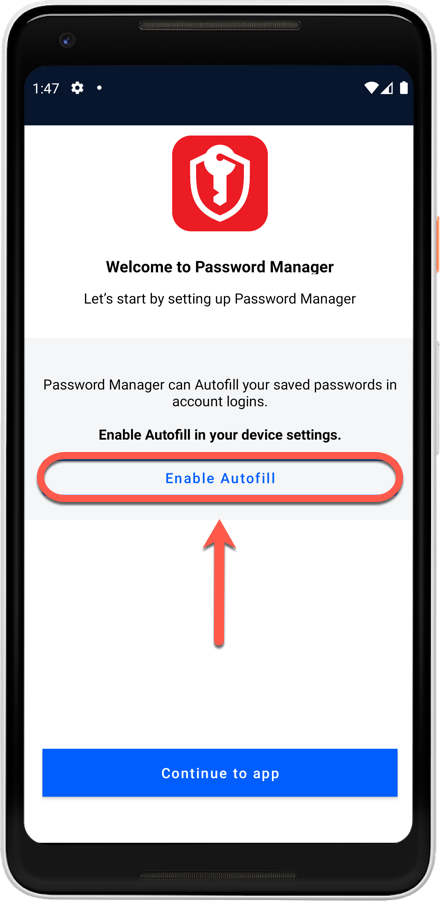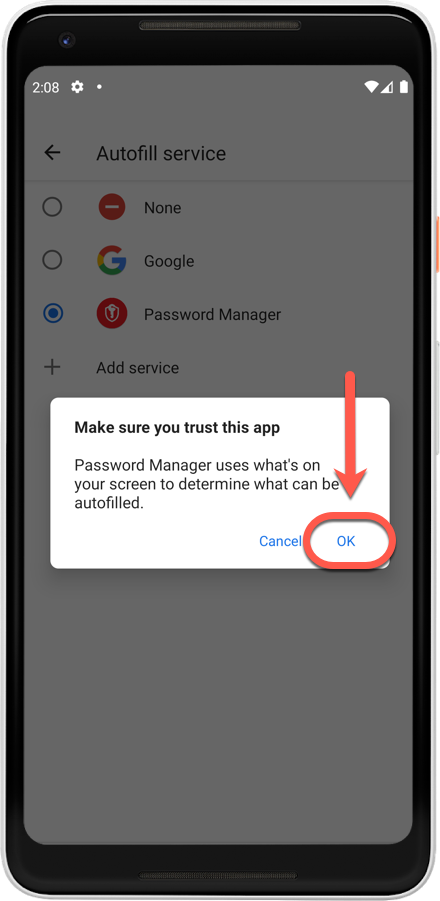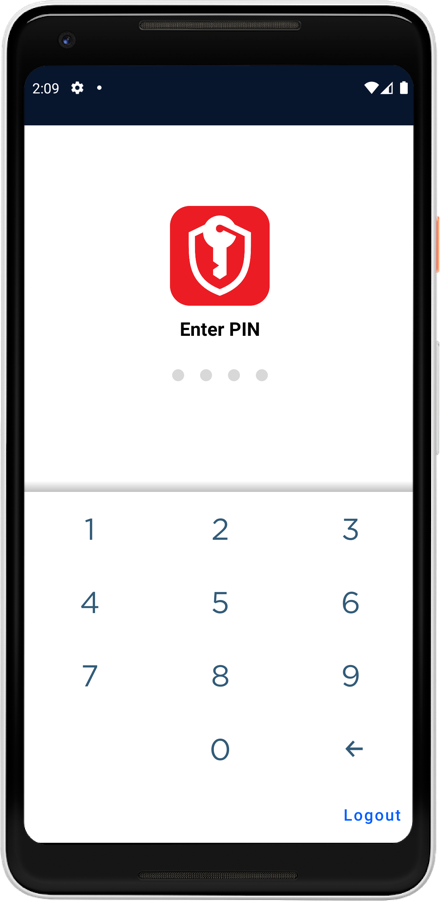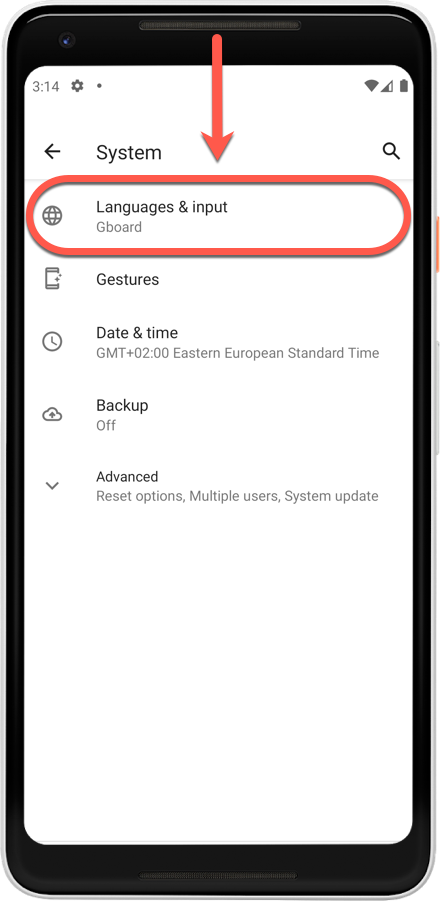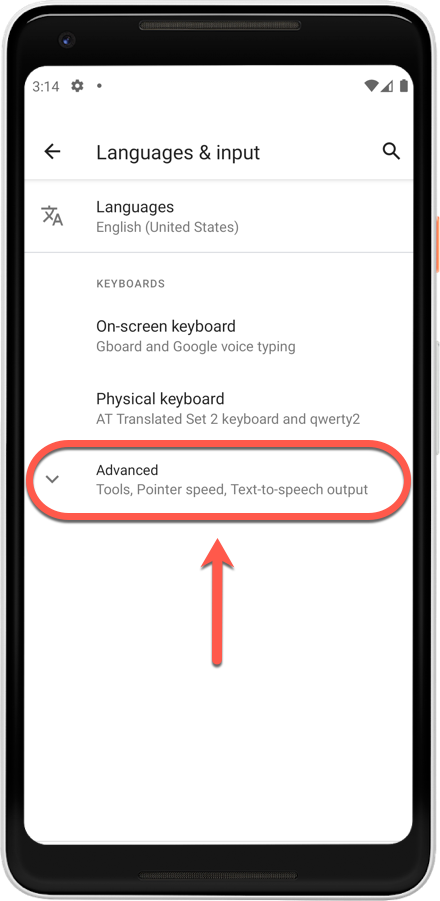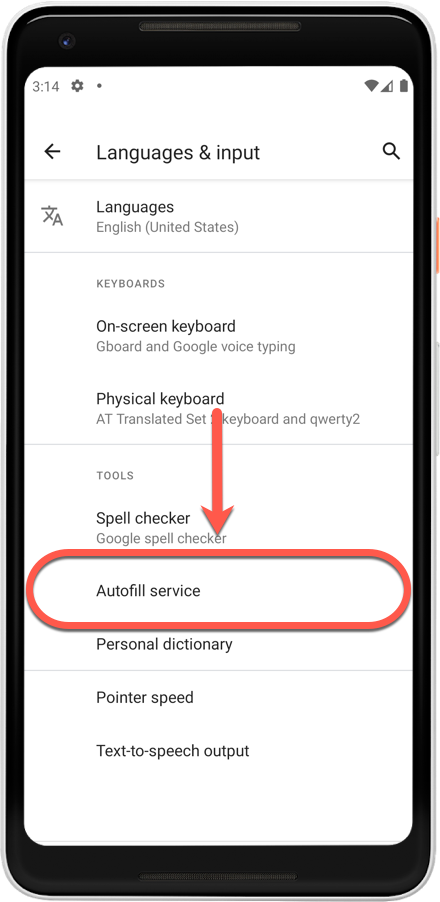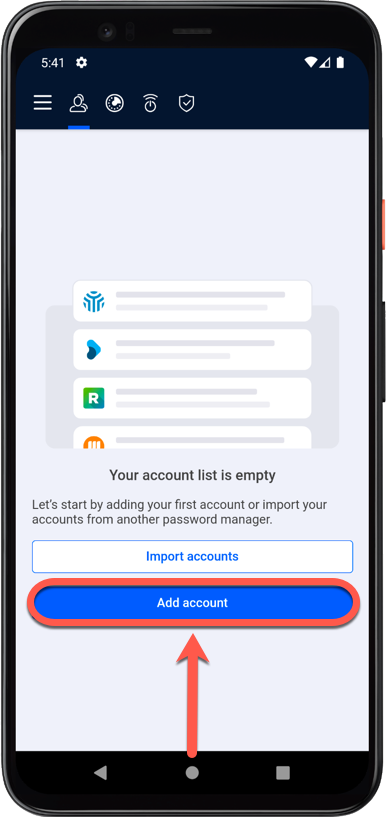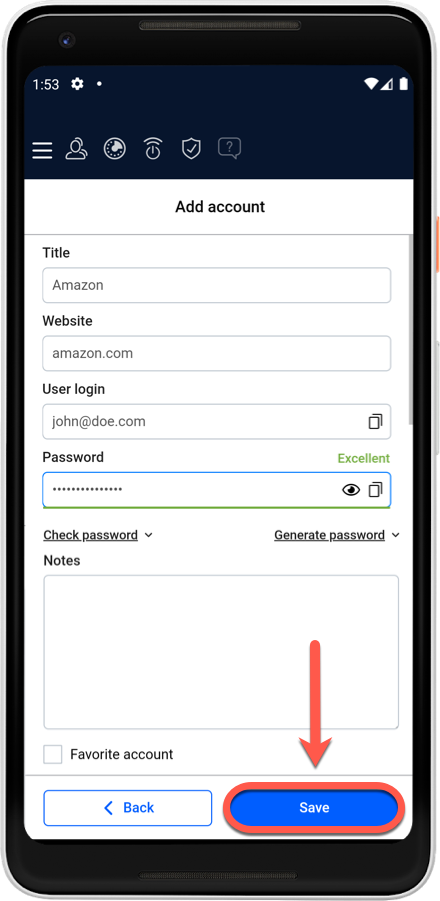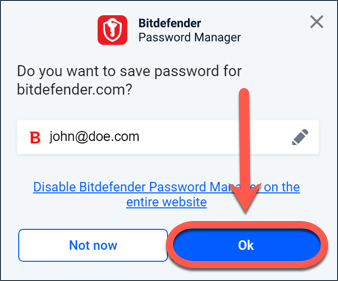本文將指導您如何在 Android 智能手機和平板電腦上安裝 Bitdefender Password Manager。密碼管理器應用程序適用於運行 Android5.1 或更高版本的任何設備。
在安裝之前,請確保您的 Bitdefender Central 賬户中有一個有效的密碼管理器訂閲,以便應用程序可以從您的賬户中檢索其有效性。有效訂閲列在 Central 的 "我的訂閲 "部分。有關訂閲的更多信息,請參閲 -如何激活您的 Bitdefender 訂閲。
在 Android 上安裝 Bitdefender Password Manager 應用程序
獲取 Android 版 Bitdefender Password Manager 的最簡單方法是在 Google Play 上下載。
您也可以通過在線賬户 - Bitdefender Central來安裝比特梵德密碼管理器應用程序。比特梵德中心是一個在線中心,方便您管理所有比特梵德訂閲、產品和服務。欲瞭解更多信息,請參閲 -什麼是Bitdefender Central及如何使用?
1. 在您的安卓設備上啓動網絡瀏覽器,訪問https://central.bitdefender.com並登錄您的 Bitdefender Central 用户賬户。
2. 點擊 Bitdefender Central 頁面左上角的菜單≡ ,然後選擇 Password Manager 。
3. 在密碼管理器部分,點擊 您將被重定向到 Google Play。點擊Install 按鈕,在 Android 上下載 Bitdefender Password Manager。
4. 下載完成後,打開密碼管理器應用程序 ,然後使用您的 Bitdefender Central 賬户登錄。
5. 設置一個強大的主密碼,然後在閲讀並同意條款和條件後,點擊 保存主密碼 按鈕。您需要使用主密碼來解鎖保存在 Bitdefender Password Manager 中的數據。
6. 您將收到一個 24 位的恢復密鑰 。將恢復密鑰複製到安全的地方,不要丟失。如果您忘記了上一步設置的主密碼,該密鑰是訪問密碼管理器中保存的密碼的唯一方法。
完成後按完成賬户設置 ,然後按完成設置 。
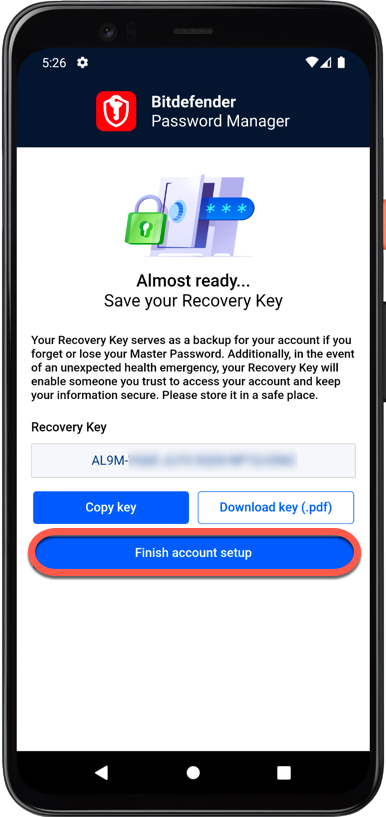
7. 創建一個 4 位數的 PIN,這樣當你切換到另一個應用程序再返回時,就不必重新輸入主密碼了。如果可以,還可以啓用面部識別或指紋驗證。
8. 點擊 啓用自動填寫 配置 Android 自動填寫設置。
ⓘ 注意 :如果跳過此步驟,可以稍後按照本文末尾提供的説明啓用和自定義 Android 自動填寫。
9. 你會看到一個可以自動填寫密碼的應用程序列表。選擇 Password Manager ,然後設備會提示你確認是否信任該應用。點擊 OK 。
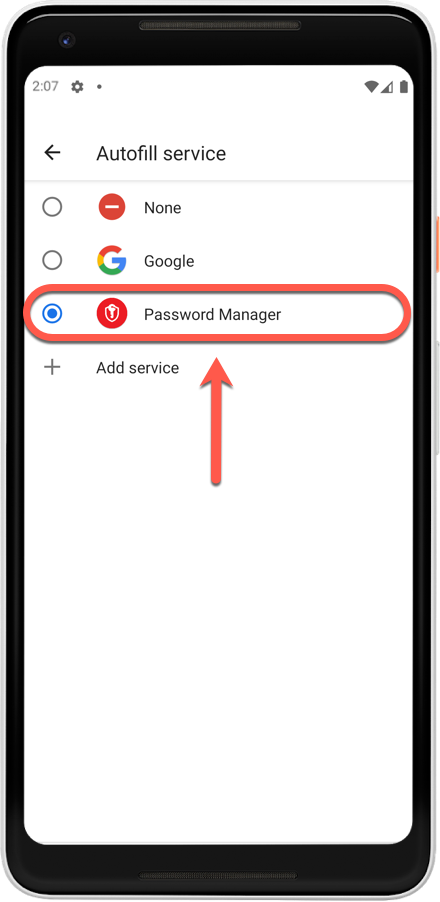
10. 輸入您之前選擇的 PIN 以確認操作。安裝完成!
開始使用比特梵德密碼管理器
在 Android 上安裝新的密碼管理器應用程序後,您就可以開始添加網頁配置文件和賬户,這樣在登錄您最喜歡的網站時就不必手動輸入密碼了。要登錄這些賬户,從現在起您將被要求只使用主密碼。剩下的就交給 Bitdefender 吧。
在 Android 上設置密碼自動填充
以下是如何設置密碼自動填充,以便安卓系統知道如何使用比特梵德密碼管理器信息:
1. 打開⚙︎ 設置 應用程序。
2. 向下滾動並點擊 系統 → 語言和輸入 → 高級以展開該部分。
ⓘ 注意: 在 Android 12 中輕按密碼和帳户 。
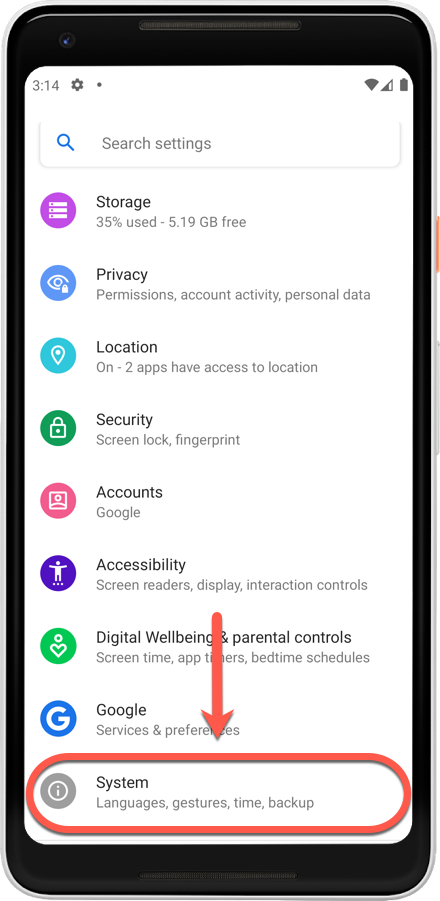
3. 點擊 自動填寫服務兩次。
4. 您將看到可以自動填寫密碼的應用程序列表。選擇 Password Manager ,然後設備會提示您確認是否信任該應用程序。點擊 OK 。
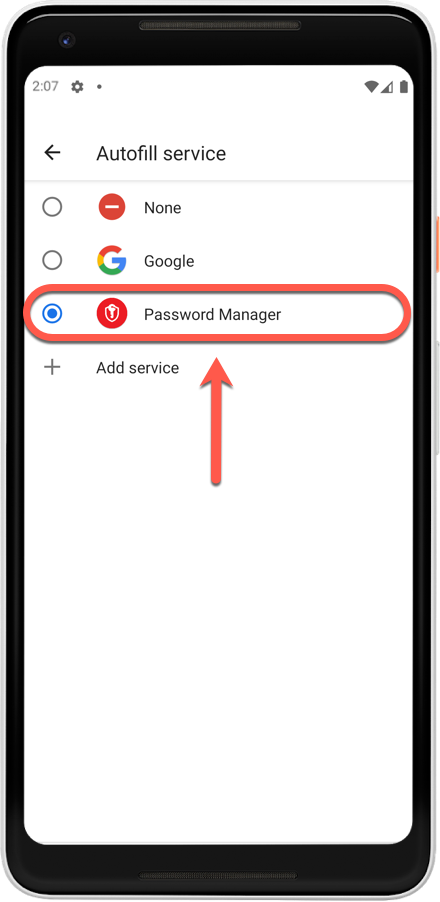
為自動填寫添加賬户
1. 在智能手機或平板電腦上啓動密碼管理器應用程序 。
2. Bitdefender Password Manager 會顯示一個屏幕,幫助您添加第一個賬户。按 添加賬户 按鈕。
3. 輸入所需的登錄信息,然後點擊 Save 按鈕。
Bitdefender Password Manager 還可以在您登錄網站時自動添加賬户。只需點擊OK ,您的賬户就會被保存。
如果你想從其他密碼管理應用程序或瀏覽器中導入密碼,請按照本文 "如何從其他密碼管理器或網絡瀏覽器導入數據"中的步驟操作。
現在一切就緒。把您的大腦從記憶所有密碼中解放出來吧。讓比特梵德密碼管理器來完成這項工作吧!